Windows 11へのアップデート後や普段通りパソコンを使用していた際に、突然Wi-Fiが繋がらなくなり、どうすればいいか分からず困っていませんか。Wi-Fiのアイコン自体がタスクバーから消えた、あるいは設定画面で項目が表示されないといった状況は、多くの方が経験するトラブルです。
特に富士通、hp、dell、nec、asusといった各メーカーのパソコンでこの問題は報告されており、原因は多岐にわたります。多くの場合、Wi-Fiドライバが何らかの理由で消えたか、正常に機能していないことが考えられます。
この記事では、windows11 wifi ドライバ消えた問題に直面しているあなたのために、原因の特定から、基本的な対処法であるドライバの再インストール手順、さらにはメーカー別の具体的な解決策まで、分かりやすく解説していきます。
この記事を読むことで、以下の点について理解を深めることができます。
- Wi-Fiドライバが消える主な原因の特定方法
- デバイスマネージャーを使った基本的なドライバ再インストール手順
- メーカー独自のサポートツールを活用した具体的な解決策
- 基本的な対処法で解決しない場合の高度なトラブルシューティング
windows11 wifi ドライバ消えたときの主な原因

- wifiドライバが消えた?まず確認すること
- wifiアイコンが表示されない原因とは
- ドライバの再インストールが基本的な解決策
- それでも解決しない時はどうすればいい?
wifiドライバが消えた?まず確認すること
Wi-Fiドライバが消えた、またはWi-Fiに接続できなくなったと感じた場合、複雑な操作を試す前に、まずは基本的な項目を確認することが解決への近道となります。意外なほど簡単な見落としが原因であるケースも少なくありません。
最初に、お使いのノートパソコンに物理的なWi-Fiスイッチがないか確認してください。一部の機種では、本体の側面やキーボードのファンクションキー(例: Fn + F2など)で無線機能のオン・オフを切り替えることができます。意図せずこのスイッチをオフにしてしまっている可能性があります。
次に、Windows 11の「機内モード」が有効になっていないかを確認します。画面右下のタスクバーにあるネットワークアイコンをクリックしてクイック設定を開き、「機内モード」がオフになっていることを確かめてください。これがオンになっていると、すべての無線通信が無効になります。
また、同じくクイック設定内で「Wi-Fi」アイコン自体がオフ(灰色)になっていないかも確認が必要です。もしオフであれば、クリックしてオン(青色)に切り替えるだけで問題が解決することがあります。
これらの初歩的な確認を行っても状況が改善しない場合に、初めてドライバやシステム側の問題を疑う段階に進みます。焦らず、まずは手元の簡単な設定から見直してみましょう。
wifiアイコンが表示されない原因とは
タスクバーや設定画面からWi-Fiのアイコンが完全に消えてしまう現象には、複数の原因が考えられます。原因を正しく理解することが、適切な対処法を選択する上で大切になります。
| 主な原因 | 内容 |
| Windows Updateの不具合 | OSのアップデート時に既存のWi-Fiドライバとの互換性が失われ、ドライバが正常に認識されなくなることがあります。 |
| ドライバの破損・不整合 | ドライバファイル自体が何らかの理由で破損したり、古いバージョンのままで最新のOSに対応できなくなったりするケースです。 |
| セキュリティソフトの干渉 | ウイルス対策ソフトやファイアウォールが、ネットワークアダプターの動作を誤ってブロックしてしまうことがあります。 |
| BIOS/UEFI設定の無効化 | パソコンの土台となるBIOS(UEFI)設定で、無線LAN機能自体が無効に設定されている場合、OS上では認識されません。 |
| ハードウェアの物理的な故障 | 内蔵されているWi-Fiアダプター自体が物理的に故障している、または接触不良を起こしている可能性も考えられます。 |
| 帯電による一時的な不具合 | パソコン内部に静電気が溜まることで、各パーツが正常に動作しなくなることがあります。 |
このように、原因は単純なソフトウェアの問題から、より根本的なハードウェアの問題まで様々です。まずはWindows Updateやドライバの破損といった、ソフトウェア関連の原因から対処を試していくのが一般的な手順となります。もしソフトウェア的なアプローチで解決しない場合は、BIOS設定の確認やハードウェアの故障を視野に入れる必要があります。
ドライバの再インストールが基本的な解決策
Wi-Fiアイコンが表示されない、またはドライバが認識されていない問題に直面した際、最も効果的で基本的な解決策がドライバの再インストールです。これにより、破損したドライバファイルが削除され、正常なファイルが再導入されるため、多くの問題が改善されます。
ドライバ再インストールの具体的な手順
操作は「デバイスマネージャー」から行います。以下の手順に沿って進めてください。
- スタートボタンを右クリックし、メニューから「デバイスマネージャー」を選択します。
- デバイスマネージャーが開いたら、「ネットワークアダプター」の項目を探し、左側の矢印をクリックして展開します。
- 一覧の中に「Wireless」や「Wi-Fi」といった単語を含むアダプター名が表示されます。これがお使いのWi-Fiアダプターです。
- 該当のアダプターを右クリックし、「デバイスのアンインストール」を選択します。
- 確認画面が表示されたら、「このデバイスのドライバーソフトウェアを削除します。」というチェックボックスが表示される場合があります。前述の通り、ここにチェックを入れるとドライバが完全に削除され、手動でのインストールが必要になる可能性があるため、まずはチェックを入れずに「アンインストール」をクリックします。
- アンインストールが完了すると、一覧からアダプター名が消えます。
- パソコンを再起動します。
再起動後、Windows 11は内蔵されているハードウェアを自動的に検出し、標準のWi-Fiドライバを自動でインストールします。多くの場合、この操作だけでWi-Fi機能が復活し、アイコンが正常に表示されるようになります。
それでも解決しない時はどうすればいい?
ドライバの再インストールを試しても問題が解決しない場合、原因はドライバ単体ではなく、より深いシステム部分にある可能性が考えられます。その際は、Windowsに標準で搭載されているトラブルシューティング機能や、コマンドプロンプトを用いたネットワーク設定のリセットを試す価値があります。
トラブルシューティングツールの実行
Windows 11には、ネットワークに関する問題を自動で診断し、修復を試みる機能が備わっています。
- 「設定」を開き、「システム」メニューの中にある「トラブルシューティング」を選択します。
- 「その他のトラブルシューティングツール」をクリックします。
- 一覧から「ネットワークアダプター」を探し、右側にある「実行する」ボタンを押します。
あとは画面の指示に従って進めるだけで、システムが問題点を検出し、可能な場合は自動で修正を行ってくれます。
ネットワーク設定のリセット
長期間の使用により、ネットワークの設定情報が破損している可能性もあります。その場合は、コマンドを使って設定を初期化することで改善が期待できます。
- スタートボタンを右クリックし、「ターミナル(管理者)」または「Windows PowerShell(管理者)」を選択します。
- 黒い画面が表示されたら、
netsh winsock resetと入力し、Enterキーを押します。 - 「Winsock カタログを正常にリセットしました。」といったメッセージが表示されたら、パソコンを再起動します。
この操作はネットワーク関連の構成情報を工場出荷時の状態に近づけるもので、接続に関する多くの問題を解決する力があります。ただし、VPNソフトなど特別なネットワーク設定を行っている場合は、再設定が必要になる点に注意してください。
メーカー別|windows11 wifi ドライバ消えた解決策

- 富士通製PCでのドライバ復旧手順
- dell公式SupportAssistの活用法
- hp Support Assistantでの自動更新
- necのLAVIEアシストを使った解決法
- asusのMyASUS診断ツールの使い方
- windows11 wifi ドライバ消えた時の総まとめ
富士通製PCでのドライバ復旧手順
富士通製のパソコン(FMVシリーズなど)でWi-Fiドライバの問題が発生した場合、まずは公式サポートページである「FMVサポート」の活用が推奨されます。富士通は機種ごとに最適化された専用ドライバを提供しているため、Windows標準のドライバよりも安定した動作が期待できます。
復旧の主な流れは、公式サイトからお使いのパソコンの型番を検索し、対応する無線LANドライバをダウンロードして手動でインストールするというものです。
公式サイトからのドライバ入手方法
- 富士通の公式サポートサイト「FMVサポート」にアクセスします。
- 「ダウンロード」や「ドライバ・ソフトウェア検索」といったページに進みます。
- お使いのパソコンの型番を入力します。型番は、本体の裏面や保証書に記載されています。
- 検索結果からOSとして「Windows 11」を選択し、「無線LANドライバ」や「ワイヤレスLANドライバ」といった名称のファイルを探します。
- ダウンロードしたファイルを実行し、画面の指示に従ってインストールを進めます。
インストール完了後は、必ずパソコンを再起動してください。再起動することで新しいドライバがシステムに正しく認識され、Wi-Fi機能が利用可能になります。もしどのドライバをダウンロードすればよいか不明な場合は、サポートナビや電話サポートに問い合わせることも有効な手段です。
dell公式SupportAssistの活用法
Dell製のパソコンをお使いの場合、Wi-Fiドライバの問題解決には「Dell SupportAssist」というプリインストールされている専用ツールが非常に役立ちます。このツールは、お使いのパソコンの状態を自動的にスキャンし、必要なドライバの更新や設定の最適化を提案してくれる便利なアプリケーションです。
SupportAssistを利用する最大のメリットは、自分で型番を調べてドライバを探す手間が省ける点にあります。ツールが自動で最適なドライバを特定し、ダウンロードからインストールまでをサポートしてくれます。
SupportAssistを使ったドライバ更新手順
- スタートメニューから「Dell SupportAssist」を検索して起動します。
- ホーム画面で「ドライバおよびダウンロードの取得」といったオプションを選択します。
- スキャンが開始され、お使いのパソコンに必要な更新プログラム(Wi-Fiドライバを含む)が一覧で表示されます。
- Wi-Fiドライバの更新を選択し、「インストール」ボタンをクリックします。
もしSupportAssistがインストールされていない場合でも、Dellの公式サイトからサービスタグ(本体に記載された個別の識別番号)を入力することで、簡単にお使いの機種に合った最新のWi-Fiドライバをダウンロードすることが可能です。手動でインストールする場合も、ダウンロードしたインストーラーを実行するだけで簡単に行えます。
hp Support Assistantでの自動更新
HP製のパソコンでは、「HP Support Assistant」という公式ツールが、ドライバの問題を解決するための強力な味方となります。前述の通り、Dellのツールと同様に、このアプリケーションもお使いのパソコンを診断し、ドライバやソフトウェアの更新を自動的に管理してくれます。
Wi-Fiドライバが消えてしまった、あるいは不安定になった場合、まずはHP Support Assistantを起動して更新プログラムを確認することが最も簡単で確実な方法です。
HP Support Assistantの利用手順
- スタートメニューやタスクバーから「HP Support Assistant」を起動します。
- 「マイデバイス」セクションでお使いのパソコンを選択し、「アップデート」タブをクリックします。
- ツールが自動的に利用可能なアップデートをスキャンし、結果を表示します。
- ネットワークドライバや無線LANドライバに関連する項目があれば、チェックを入れて「ダウンロードとインストール」を実行します。
このツールを利用することで、互換性のないドライバを誤ってインストールしてしまうリスクを避けることができます。もしHP Support Assistantが見つからない場合は、HPの公式ウェブサイトから無料でダウンロードしてインストールできます。公式サイトで製品名やシリアル番号を入力して、手動でドライバを探す方法も併用するとよいでしょう。
necのLAVIEアシストを使った解決法
NEC製のパソコン、特にLAVIEシリーズでは、「LAVIEアシスト」や公式サポートサイト「121ware.com」を通じて、Wi-Fiドライバの問題に対処します。NECのパソコンは独自の構成を持つことがあるため、汎用のドライバではなく、必ず公式サイトから提供されている専用のドライバを使用することが安定動作の鍵となります。
Wi-Fiドライバが見つからない場合、まずはデバイスマネージャーで現状を確認した後、公式サイトで型番を基に正しいドライバを探し、手動でインストールする流れが基本です。
公式サイトでのドライバ検索とインストール
- NECのサポートサイト「121ware.com」にアクセスし、「サポート」セクションに進みます。
- 「型番を入力して検索」の欄に、お使いのパソコンの正確な型番を入力します。
- ソフトウェア・ドライバのダウンロードページで、OSに「Windows 11」を指定します。
- カテゴリから「無線LAN」などを選択し、表示されたドライバをダウンロードします。
- ダウンロードしたファイルを実行し、画面の指示に従ってインストールを完了させた後、パソコンを再起動します。
NECのパソコンでは、特定のアップデートモジュールを適用しないと無線LANが不安定になるケースも報告されています。そのため、ドライバだけでなく、関連する他のアップデートプログラムも併せて確認することが、問題の根本的な解決につながる場合があります。
asusのMyASUS診断ツールの使い方
ASUS製のパソコン(ZenBook、ROGシリーズなど)をご利用の場合、プリインストールされている「MyASUS」という統合管理アプリが、Wi-Fiトラブルの解決に非常に有効です。このアプリには、システム診断機能が含まれており、ハードウェアの問題を特定したり、必要なドライバを簡単に見つけたりすることができます。
Wi-Fiドライバが消えてしまった際は、MyASUSアプリの「システム診断」機能を利用して、ワイヤレス接続に関する問題をチェックすることから始めるのが効率的です。
MyASUSの活用手順
- スタートメニューから「MyASUS」を検索し、アプリを起動します。
- 左側のメニューから「カスタマーサポート」を選択し、続いて「システム診断」を選びます。
- 診断項目の中から「ワイヤレス接続の問題」にチェックを入れ、診断を開始します。
- 診断結果に問題が検出された場合は、アプリが提案する解決策に従います。
また、MyASUSの「LiveUpdate」機能を使えば、お使いのパソコンに最適化された最新のドライバを自動で検索し、インストールすることも可能です。手動でドライバを探す場合は、ASUSの公式サポートページにアクセスし、製品モデル名で検索することで、対応する最新のWi–Fiドライバをダウンロードできます。ASUS製PCはIntelやRealtek製のWi-Fiチップが多く採用されているため、複数のドライバが表示される場合は、お使いのPCの仕様を確認して適切なものを選択してください。
windows11 wifi ドライバ消えた時の総まとめ
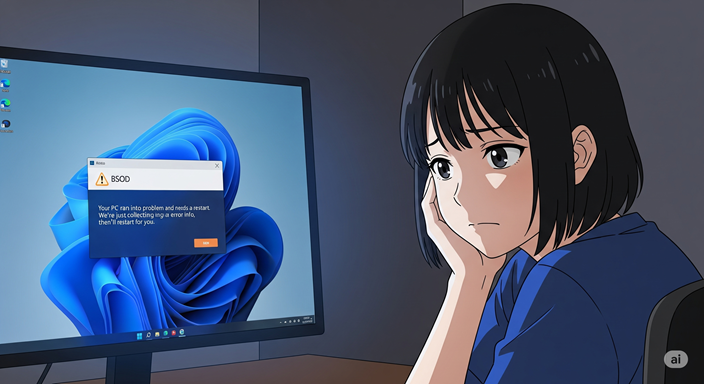
この記事では、Windows 11でWi-Fiドライバが消えてしまった際の様々な原因と、それに対する具体的な解決策を解説してきました。最後に、問題解決のための重要なポイントを改めて整理します。
- Wi-Fiに繋がらない時はまず物理スイッチや機内モードを確認する
- クイック設定でWi-Fi機能自体がオフになっていないか確かめる
- Wi-Fiアイコンが消える主な原因はWindows Updateやドライバの破損
- 基本的な解決策はデバイスマネージャーからのドライバ再インストール
- アンインストール時はまずドライバ削除のチェックを入れずに行う
- 再インストールしてもダメな場合はトラブルシューティングツールを実行する
- コマンドプロンプトで
netsh winsock resetを実行しネットワーク設定をリセットする - 各PCメーカーは専用のサポートツールを提供している
- 富士通なら「FMVサポート」から型番でドライバを検索する
- Dellの場合は「SupportAssist」で自動的にドライバを更新できる
- HPは「HP Support Assistant」で診断とアップデートを行う
- NECは「121ware.com」で機種ごとの専用ドライバを入手する
- ASUSは「MyASUS」アプリのシステム診断やLiveUpdateが有効
- メーカー公式サイトからのドライバ入手が最も安全で確実
- 最終的にどの方法でも解決しない場合はハードウェアの故障も考慮する

